虛擬轉換
虛擬轉換可用於將備份或實體硬碟轉換為虛擬硬碟或 VMware 或 Microsoft Hyper-V 主機上的虛擬機。
雲端版本不支援該功能。
不支援 Linux 系統的虛擬轉換。
備份轉換
步驟 1:選擇來源
選擇 [轉換類型] 與來源映像檔。
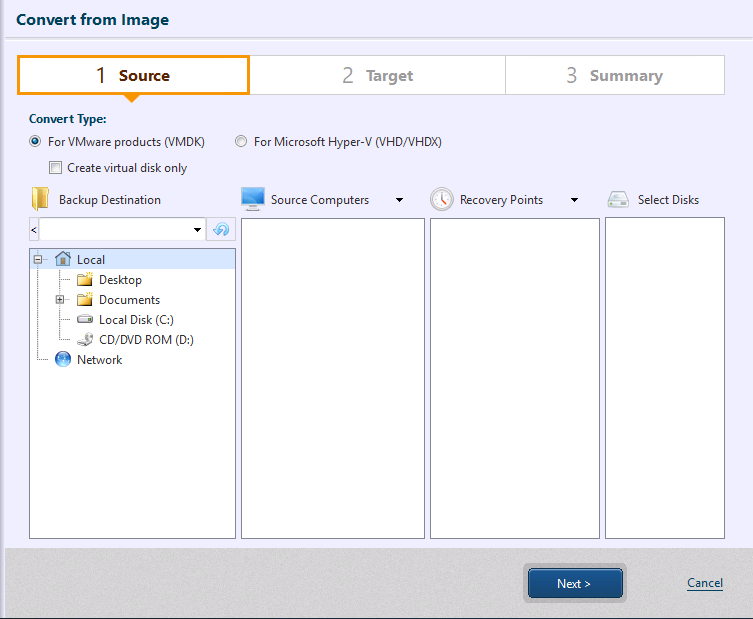
選擇轉換類型、轉換來源備份位置、電腦、還原點、轉換目標硬碟。若欲建立虛擬硬碟,而非虛擬機,請勾選 [僅建立虛擬硬碟] 選項。
不支援儲存於磁帶庫、SFTP 與雲端儲存裝置的備份。
不支援 HyperBack 建立的無代理備份。
支援建立於 Linux 系統開機環境 Windows OS 的備份,但由該備份建立的虛擬機與虛擬硬碟將不會包含驅動程式安裝。
完成建置設定後,請點按 [下一步 >]。
步驟 2:選擇目標
指定目標。可用目標與設定應依照以上選擇的轉換類型而變更。 更多詳細資訊設定,請參考這裡。
步驟 3:虛擬轉換摘要
請審核虛擬轉換設定。
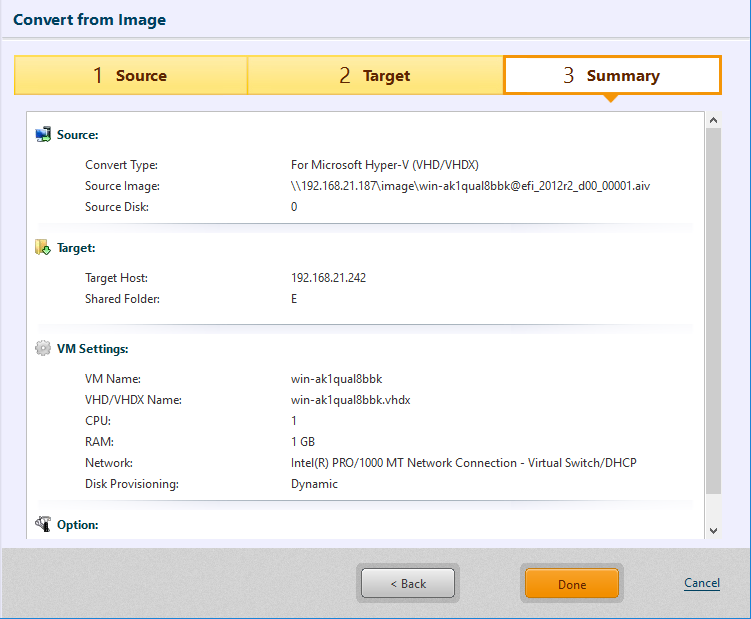
點按 [完成] 以進行轉換。
若硬碟規劃(硬碟類型)選擇 Thick Provisioning 或靜態,任務開始前需時較長,因為虛擬硬碟的大小必須與轉換來源硬碟相同。
轉換至 CSVFS 磁碟後,請參考這裡了解轉換目標叢集節點所需的詳細程序。
虛擬轉換可用於將備份或實體硬碟轉換為虛擬硬碟或虛擬機。
轉換實體硬碟
步驟 1:選擇來源
選擇 [轉換類型] 與來源硬碟。
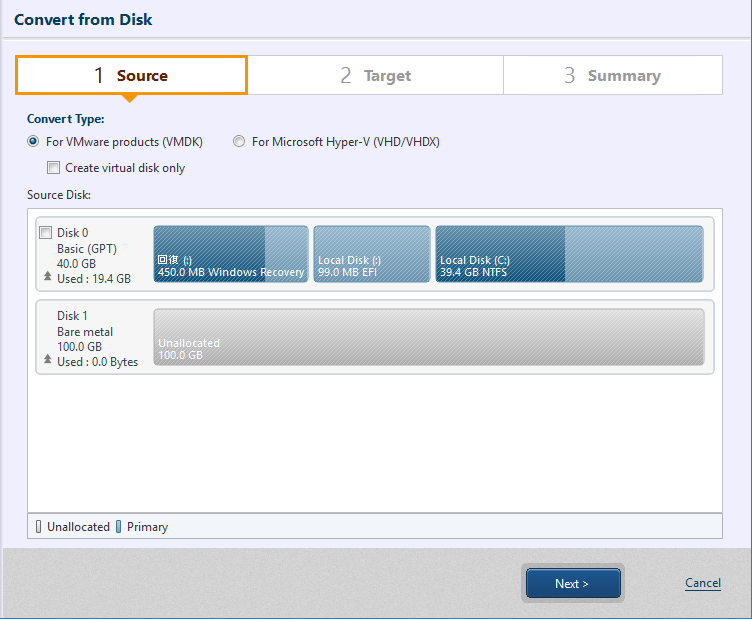
請選擇 [轉換類型] 並指定轉換來源硬碟。若欲建立虛擬硬碟,而非虛擬機,請勾選 [僅建立虛擬硬碟] 選項。
不支援 Linux 系統的虛擬轉換。
完成以上設定後,請點按 [下一步 >]。
步驟 2:選擇目標
指定目標主機。可用目標與設定應依照以上選擇的轉換類型而變更。 更多詳細資訊設定,請參考這裡.
步驟 3:虛擬轉換摘要
請審核虛擬轉換設定。
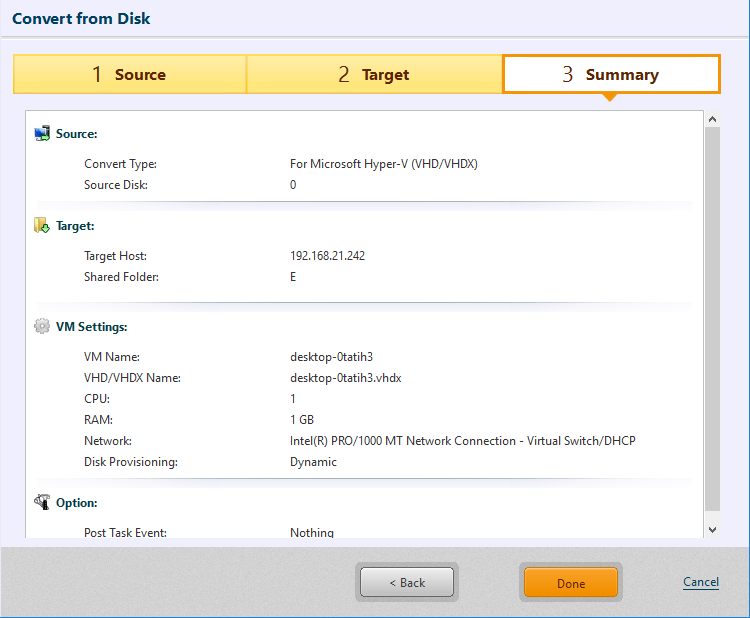
點按 [完成] 以進行轉換流程。
若硬碟規劃(硬碟類型)選擇 Thick Provisioning 或靜態,任務開始前需時較長,因為虛擬硬碟的大小必須與來源硬碟相同。
轉換至 CSVFS 磁碟後,請參考這裡 了解轉換目標叢集節點所需的詳細程序。
虛擬轉換可用以轉換連線至系統的硬碟。
虛擬化介面卡
-
指定新增虛擬化介面卡的還原點。
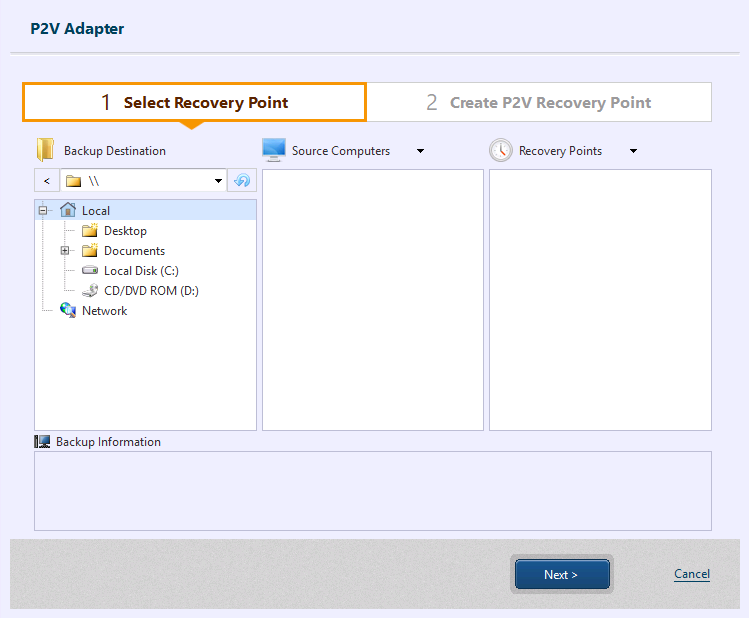
-
選擇 Hypervisor 類型,以供新建還原點使用,並建置設定。點按 [建立]。
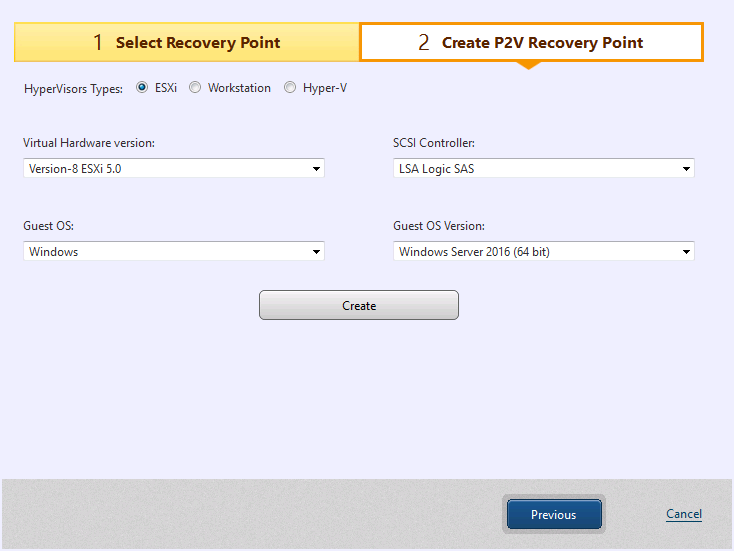
新的還原點以差異備份 (.aix) 形式建立於目標儲存裝置上。
新增虛擬化介面卡時,亦可新建還原點(差異備份)。